Ако имате проблема са чувањем датотека на радној површини у оперативном систему Виндовс 11 или 10, нисте сами. Многи корисници су пријавили овај проблем и то може бити фрустрирајуће. Срећом, постоји неколико ствари које можете покушати да решите проблем.
Прво, уверите се да имате дозволу да сачувате датотеке на радној површини. Кликните десним тастером миша на радну површину и изаберите Својства. Затим идите на картицу Безбедност и уверите се да ваш кориснички налог има дозволу за измену радне површине. Ако не, мораћете да се додате у одговарајућу групу.
Ако то не реши проблем, покушајте да промените локацију радне површине. Кликните десним тастером миша на радну површину и изаберите Својства. Затим идите на картицу Локација и промените локацију радне површине у другу фасциклу. Ово ће креирати нову радну површину са истим подешавањима и дозволама као и ваша стара, тако да не бисте требали имати проблема са чувањем датотека на њој.
Ако и даље имате проблема, можете испробати још неколико ствари. Један је да онемогућите антивирусни софтвер и видите да ли то решава проблем. Други је да покренете Виндовс Филе Троублесхоотер. Ово је уграђени алат који вам може помоћи да идентификујете и решите проблеме са вашим датотекама и фасциклама. Да бисте га покренули, идите на Старт > Контролна табла > Решавање проблема > Реши проблем са Виндовс датотекама или фасциклама.
Ако ниједно од ових решења не функционише, можда ћете морати да контактирате Мицрософт подршку за помоћ. Али надамо се да ће један од ових савета решити проблем и да ћете моћи поново да сачувате датотеке на радној површини.
Неки корисници Виндовс 11/10 не могу да сачувају датотеке на својим радним површинама. Према њиховим речима, када покушају да сачувају датотеку на радној површини, добију поруку о грешци. Грешка се не јавља када сачувају исту датотеку на другој локацији на чврстом диску. У овом чланку ћемо видети шта треба да урадите ако не могу да сачувају датотеке на Виндовс радној површини .

Потпуна порука о грешци:
Ц:Усерс1234ДесктопИИИИ.доцк
Фајл није пронађен.
Проверите име датотеке и покушајте поново.
У горњој поруци о грешци, 1234 је корисничко име на Виндовс 11/10 машини, а ИИИИ је име документа. Ова порука о грешци није повезана са одређеним типом документа. Можете наићи на ову грешку када чувате било који документ на радној површини.
Виндовс 10 Миррор боот боот диск
Зашто моје десктоп датотеке нису сачуване?
Може бити много разлога зашто се ваше десктоп датотеке не чувају. Процес треће стране или ваш антивирус можда блокирају апликацију да чува датотеке на радној површини или ' Приступ контролисаним фасциклама ” у Виндовс безбедности може бити омогућено на вашем систему. Понекад проблеми настају због грешке. У таквим случајевима помаже инсталирање најновије Виндовс Упдате.
Не могу да сачувам датотеке на радној површини у оперативном систему Виндовс 11/10
ако сте не може да сачува датотеке на радној површини оперативног система Виндовс 11/10 , користите следеће исправке да бисте решили проблем.
- Проверите да ли има Виндовс Упдате
- Откључај антивирус
- Онемогућите опцију контролисаног приступа фасцикли у Виндовс безбедности.
- Дозволите блокираној апликацији да приступи контролисаној фасцикли
- Направите пречицу до фасцикле на радној површини
- Решавање проблема у стању чистог покретања.
Хајде да детаљно погледамо све ове поправке.
1] Проверите да ли има Виндовс Упдате

Прва ствар коју треба да урадите је да проверите Виндовс Упдате. Понекад проблеми настају због грешке. Инсталирање ажурирања за Виндовс поправља грешке у већини случајева. Због тога предлажемо да ажурирате свој Виндовс 11/10 рачунар и видите да ли то помаже.
2] Откључајте Антивирус
Такође је могуће да ваш антивирус блокира чување датотеке на радној површини. Ово је један од главних разлога оваквих проблема. Због тога предлажемо да привремено онемогућите свој антивирусни програм, а затим поново сачувате датотеку. Ако можете успешно да сачувате датотеку на радној површини након што сте онемогућили антивирус, ваш антивирус је кривац. Ако сте купили антивирус треће стране, контактирајте њихов тим за подршку да бисте решили проблем. Ако имате Виндовс Дефендер, оно што треба да урадите је објашњено у следећем решењу.
3] Онемогућите опцију контролисаног приступа фасцикли у Виндовс безбедности.
Многи корисници су се суочили са овим проблемом јер је опција контролисаног приступа фасцикли била омогућена на њиховим системима. Онемогућавање ове опције у Виндовс безбедности решило је проблем. Требало би да пробате и ово. Кораци за исто су објашњени у наставку:
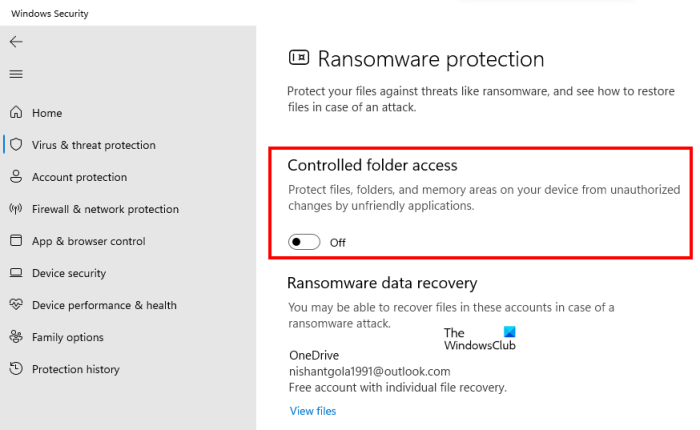
- Притисните Виндовс претрага и тип Виндовс безбедност .
- Изабери Виндовс безбедност из резултата претраге.
- Кликните Заштита од вируса и претњи .
- Померите се надоле и кликните на дугме Управљајте заштитом од рансомваре-а линк испод Заштита од рансомваре-а одељак.
- Искључити Контролисани приступ фасцикли дугме.
- Кликните да на упит УАЦ.
Онемогућавање ове опције је успело многим корисницима. Дакле, то би могло радити и за вас. Међутим, то може довести ваш систем у опасност од напада рансомваре-а. Дакле, ако не желите да онемогућите ову безбедносну функцију Виндовс-а, можете покушати алтернативни метод. Ово је објашњено у следећем решењу.
читати : Немате дозволу да сачувате ову поруку о грешци.
4] Дозволите блокираној апликацији да приступи контролисаној фасцикли.
Ако не желите да онемогућите поставку контролисаног приступа фасцикли у Виндовс безбедности, можете дозволити проблематичну апликацију преко контролисаног приступа фасцикли. Кораци за исто су дати у наставку:
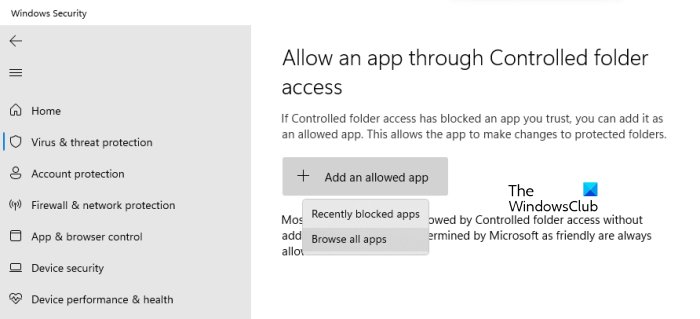
- Отвори Заштита од рансомваре-а страницу у Виндовс безбедности пратећи кораке поменуте у претходној исправци.
- Укључити Контролисани приступ фасцикли опција.
- Сада кликните на Дозволите апликацији путем контролисаног приступа фасцикли ујединити се.
- Кликните да на упит УАЦ.
- Кликните на Додајте дозвољену апликацију дугме, а затим изаберите Прикажи све апликације опција.
- Сада изаберите апликацију са којом имате проблема.
Ово би требало да ради.
5] Направите пречицу до фасцикле на радној површини.
Ако вам ниједно од горе наведених решења није успело, постоји једна ствар коју можете да урадите. Направите нову фасциклу на другој партицији чврстог диска. Користите ову фасциклу да сачувате само датотеке које желите да задржите на радној површини. Сада направите пречицу за ову фасциклу на радној површини. Да бисте то урадили, кликните десним тастером миша на ову фасциклу и изаберите ' Пошаљи на > Десктоп (направи пречицу) '. У оперативном систему Виндовс 11, прво кликните Прикажи више опција да бисте видели ове опције у контекстуалном менију десним кликом.
6] Решавање проблема у стању чистог покретања
Могуће је да неке апликације трећих страна могу да ометају. Предлажемо да извршите чисто покретање, а затим ручно идентификујете починиоца, а затим га онемогућите или уклоните.
Како сачувати датотеке на радној површини у оперативном систему Виндовс 11?
Можете лако да сачувате своје датотеке на радној површини користећи опцију „Сачувај“ или „Сачувај као“. Када чувате датотеку, изаберите „Десктоп“ као локацију за чување. Алтернативно, можете да сачувате датотеку било где, а затим да је преместите на радну површину користећи опцију Цут анд Пасте.







![Није могуће учитати ПДФ документ у Цхроме-у [Поправи]](https://prankmike.com/img/chrome/16/failed-to-load-pdf-document-in-chrome-fix-1.webp)







